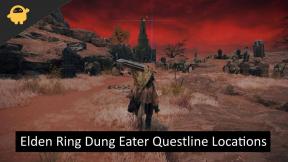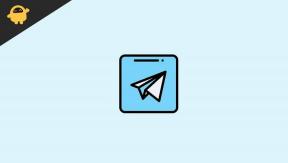Iznīciniet visus cilvēkus, kas avarē startēšanas laikā, netiks palaisti vai aizkavēti ar FPS pilieniem: Labot
Spēles / / August 05, 2021
Iznīcini visus cilvēkus! ir darbības piedzīvojumu videospēle, kas balstīta uz pasauli, kas ir THQ, Black Forest Games, Pandemic Studios, Cranky Pants Games un Black Forest Games GmbH. Spēle tika izlaista 2005. gadā, un jaunākā versija tika izlaista 2020. gada jūlijā. Tas ir pieejams Microsoft Windows, PS4, Xbox One un Nintendo Switch platformām. Tagad daži no PC spēlētājiem startēšanas laikā vai pat spēles laikā var saskarties ar pāris kļūdām vai kļūdām šajā spēlē. Ja jūs arī saskaras Iznīcini visus cilvēkus Traucēšana startēšanas laikā, netiks palaista vai aizkavēšanās ar FPS kritieniem, pēc tam pārbaudiet šo problēmu novēršanas rokasgrāmatu, lai to novērstu.
Lieki teikt, ka lielākajai daļai datorspēļu ir vairākas problēmas un kļūdu kodi pēc palaišanas vai pat pēc pāris ielāpu atjauninājumu saņemšanas. Lielākā daļa datoru spēlētāju ir saskārušies ar vairākām problēmām, kas saistītas ar spēles uzsākšanu vai spēlēšanu un kuras ir pareizi jānovērš. Kaut arī daži no spēlētājiem var saskarties arī ar grafiskiem traucējumiem, skaņas problēmām, melnā ekrāna problēmām, stostīšanos vai citām problēmām.

Satura rādītājs
- 1 Kāpēc iznīcina visus cilvēkus?
- 2 Minimālās sistēmas prasības:
- 3 Ieteicamās sistēmas prasības:
-
4 Iznīciniet visus cilvēkus, kas avarē startēšanas laikā, netiks palaisti vai aizkavēti, izmantojot FPS pilienus: Labot
- 4.1 1. Atjaunināt grafikas draiverus
- 4.2 2. Atspējot tvaika pārklājumu
- 4.3 3. Pielāgojiet nesaskaņas iestatījumus
- 4.4 4. Pielāgojiet Nvidia vadības paneļa iestatījumus
- 4.5 5. Mainiet AMD vadības paneļa iestatījumus
- 4.6 6. Spēļu failus pārbaudiet, izmantojot Steam
- 4.7 7. Atinstalējiet jaunāko Windows 10 atjauninājumu
- 4.8 8. Noņemt pagaidu failus
- 4.9 9. Iestatiet noklusējuma procesora un grafikas ātrumu
Kāpēc iznīcina visus cilvēkus?
Pārbaudiet dažus no iespējamajiem iemesliem, kāpēc jūsu Windows datorā ir sagrauta spēle Destroy All Humans.
- Spēļu prasības nav saderīgas ar datora konfigurāciju. Pārbaudiet zemāk.
- Vai nu jūsu spēļu faili nav, vai arī tie ir bojāti.
- Varbūt Windows OS vai grafikas draiveris ir novecojis.
- DirectX versija ir novecojusi.
- Spēles vai klienta versija nedarbojas jaunākajā versijā.
- Jebkurš fona darbības pakalpojums izraisa šo problēmu, piemēram, pārklājuma lietotnes vai pārlūkprogrammas utt.
- Windows ugunsmūris vai antivīrusu programma, iespējams, bloķē spēli.
Minimālās sistēmas prasības:
- Nepieciešams 64 bitu procesors un operētājsistēma
- OS: Windows 10 (64 biti)
- Procesors: AMD / Intel procesors, kas darbojas ar 3,0 GHz vai lielāku ātrumu: ieteicams AMD Kaveri A10-7850K vai Intel Pentium DualCore G3220 vai jaunāks / Ryzen 5 2400G (sistēmām, kurās izmanto integrētu GPU)
- Atmiņa: 8 GB RAM
- Grafika: Īpaša AMD / NVIDIA grafiskā karte ar vismaz 4 GB lielu VRAM un vismaz ar DirectX 11.0 un Shader Model 5.1 atbalstu
- DirectX: 11. versija
- Uzglabāšana: 19 GB pieejama vieta
- Skaņas karte: Integrēta vai īpaša ar DirectX 9 saderīga skaņas karte
- Papildu piezīmes: Windows 7 un 8.1 tiek atbalstīti, taču dažās AMD grafikas kartēs šajās OS versijās var būt vājāka veiktspēja.
Ieteicamās sistēmas prasības:
- Nepieciešams 64 bitu procesors un operētājsistēma
- OS: Windows 10 (64 biti)
- Procesors: IAMD / Intel procesors, kas darbojas ar ātrumu 3,5 GHz vai jaunāks (ieteicams AMD Ryzen 3 1300x vai Intel Core i3 8100 vai jaunāks)
- Atmiņa: 16 GB RAM
- Grafika: Īpaša AMD / NVIDIA grafikas karte ar vismaz 4 GB lielu VRAM un vismaz ar DirectX 12.0 un Shader Model 6.0 atbalstu
- DirectX: 12. versija
- Uzglabāšana: 19 GB pieejama vieta
- Skaņas karte: Integrēta vai īpaša ar DirectX 9 saderīga skaņas karte
- Papildu piezīmes: Windows 7 un 8.1 tiek atbalstīti, taču dažās AMD grafikas kartēs šajās OS versijās var būt vājāka veiktspēja.
Iznīciniet visus cilvēkus, kas avarē startēšanas laikā, netiks palaisti vai aizkavēti, izmantojot FPS pilienus: Labot
Tagad, netērējot vairāk laika, sāksim tālāk norādītās darbības. Paturiet prātā, ka gan Nvidia, gan AMD grafikas draiveri ir labi optimizēti spēlei Destroy All Humans. Tātad, ja gadījumā jūs vēl neesat atjauninājis grafikas draiveri, dariet to vispirms.
1. Atjaunināt grafikas draiverus
Ja izmantojat Nvidia grafikas karti, tad datorā atjauniniet lietotni GeForce Experience Nvidia oficiālā vietne šeit. Bet, ja savā sistēmā izmantojat AMD grafikas karti, atjauniniet jaunāko AMD draiveri no šejienes.
2. Atspējot tvaika pārklājumu
- Atvērt Tvaiks operētājsistēmā Windows.
- Dodieties uz Iestatījumi > Noklikšķiniet uz Spēlē opcija.
- Noklikšķiniet uz izvēles rūtiņas, lai atspējotu “Iespējojiet tvaika pārklājumu spēles laikā“.
- Kad izvēles rūtiņas atzīme ir noņemta, noklikšķiniet uz labi.
3. Pielāgojiet nesaskaņas iestatījumus
- Uzsākt Nesaskaņas > Noklikšķiniet uz Lietotāja iestatījumi.
- Atlasiet Balss un video no kreisās sānjoslas.
- Ritiniet mazliet uz leju un noklikšķiniet uz Papildu.
- Pēc tam atspējojiet OpenH264 video kodeku nodrošina Cisco System, Inc..
- Pēc tam atspējojiet Iespējot augstas kvalitātes pakešu prioritāti.
- Tagad dodieties uz Pārklājums.
- Varat arī izslēgt spēles pārklājums.
- Pēc tam dodieties uz Izskats.
- Iet uz Papildu.
- Atspējot Aparatūras paātrinājums.
- Kad tas ir izdarīts, restartējiet sistēmu.
4. Pielāgojiet Nvidia vadības paneļa iestatījumus
- Klikšķiniet uz Pielāgojiet attēla iestatījumus, izmantojot priekšskatījumu zem 3D iestatījumi.
- Atlasiet Izmantojiet papildu 3D attēla iestatījumus.
- Pēc tam palaidiet Nvidia vadības panelis.
- Klikšķiniet uz Pārvaldiet 3D iestatījumus > Iet uz Globālie iestatījumi.
- Turklāt jūs varat arī pielāgot dažas citas opcijas:
- Atspējot Attēla asināšana
- Iespējot Vītņota optimizācija
- Izmantojiet maksimālo veiktspēju Enerģijas pārvaldība
- Izslēgt Zema latentuma režīms
- Iestatiet Tekstūras filtrēšanas kvalitāte uz Performance režīmu
5. Mainiet AMD vadības paneļa iestatījumus
- Iet uz Globālā grafika.
- Izslēgt Radeon Anti-Lag
- Izslēgt Radeon Boost
- Izmantojiet lietojumprogrammas iestatījumus Anti-Aliasing režīms
- Iestatiet Anti-aliasing metode uz vairāku paraugu ņemšanu
- Izslēgt Morfoloģiskā filtrēšana
- Atspējot Attēla asināšana
- Izslēgt Anizotropā filtrēšana
- Izmantojiet veiktspējas režīmu Tekstūras filtrēšanas kvalitāte
- Varat arī iespējot Virsmas formāta optimizācija
- AMD optimizācija Teselācijas režīms
- Gaidiet V-sync - Izslēdz to
- Izmantojiet AMD optimizāciju Shader kešatmiņa
- Atspējot OpenGL trīskāršais buferizācija
- Izslēgt Maksimālais teselācijas līmenis
- Iestatiet grafiku GPU slodze
- Izslēdziet Radeons Čils
- Atspējot Kadru ātruma mērķa kontrole
6. Spēļu failus pārbaudiet, izmantojot Steam
Steam klienta Destroy All Humans spēlētāji var rīkoties šādi:
- Atveriet Tvaika bibliotēka piesakoties kontā
- Jūs varat atrast Iznīcini visus cilvēkus spēle tur
- Ar peles labo pogu noklikšķiniet uz spēles un noklikšķiniet uz Rekvizīti
- Atlasiet Vietējie faili cilni
- Pēc tam noklikšķiniet uz Pārbaudiet integritāti spēļu failu
- Pagaidiet procesu un pēc tam restartējiet spēli, lai pārbaudītu, vai problēma ir novērsta
7. Atinstalējiet jaunāko Windows 10 atjauninājumu
Pirms pāris dienām Microsoft ir izlaidis jaunu Windows 10 atjauninājumu ar KB4535996. Tātad, šis konkrētais Windows 10 kumulatīvais atjauninājums ir diezgan kļūdains un rada tik daudz kļūdu vai problēmu.
- Iet uz Sākt izvēlne> Noklikšķiniet uz Iestatījumi
- Tālāk dodieties uz Atjaunināšana un drošība
- Klikšķiniet uz Skatīt atjauninājumu vēsturi
- Tagad, ja redzat, ka ir atjauninājums KB4535996 jau ir instalēts. Pārliecinieties, ka to atinstalējāt.
- Šeit jūs redzēsiet Atinstalējiet atjauninājumus opciju lapas augšdaļā.
- Noklikšķiniet uz tā un atlasiet minēto kumulatīvo atjauninājumu versiju.
- Ar peles labo pogu noklikšķiniet uz tā> Atlasīt Atinstalēt.
- Šī atjauninājuma dzēšana var aizņemt kādu laiku, un sistēma var automātiski restartēties.
- Esiet pacietīgs, un jūs varat arī manuāli pārstartēt Windows datoru (ja nepieciešams).
8. Noņemt pagaidu failus
- Nospiediet Windows taustiņš + R uz tastatūras, lai atvērtu programmu RUN.
- Tagad ierakstiet % temp% un nospiediet enter.
- Jūs saņemsiet virkni pagaidu failu lapā.
- Atlasiet visus failus, nospiežot Ctrl + A uz tastatūras.
Pēc tam nospiediet Shift + Dzēst uz tastatūras, lai noņemtu visus failus. - Dažreiz dažus pagaidu failus nevar izdzēst. Tātad, atstājiet tos tādus, kādi tie ir, un aizveriet to.
9. Iestatiet noklusējuma procesora un grafikas ātrumu
Tā kā lielākā daļa lietotāju jau no pirmās dienas vienmēr vēlas izmantot īpaši augstu CPU un GPU veiktspēju. Tātad, lielākā daļa lietotāju vai nu iegādājas pārsniegtu versiju, vai arī manuāli palielināja pārsniegšanas ātrumu. Tātad, ja esat pārsniegis arī GPU ātrumu un pēc tam ir izveidojies sastrēgums vai atpaliek vai avarē saistītie jautājumi, vienkārši iestatiet to noklusējuma režīmā.
Lai samazinātu pulksteņa ātrumu, varat izmantot arī MSI Afterburner rīku vai Zotac firestorm lietojumprogrammu. Kad tas ir izdarīts, varat palaist spēli Iznīcināt visus cilvēkus, lai pārbaudītu, vai startēšanas laikā tā avarē vai nē.
Tieši tā. Mēs ceram, ka šī rokasgrāmata jums bija noderīga. Zemāk varat komentēt jebkurus jautājumus.
Subodham patīk rakstīt saturu neatkarīgi no tā, vai tas ir saistīts ar tehnoloģijām vai ir cits. Pēc gada rakstīšanas tehnikas emuārā viņš aizraujas ar to. Viņam patīk spēlēt spēles un klausīties mūziku. Bez emuāru veidošanas viņš ir atkarīgs no spēļu datora versijām un viedtālruņu noplūdēm.